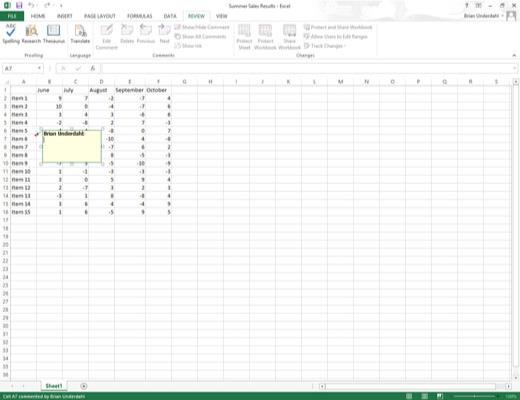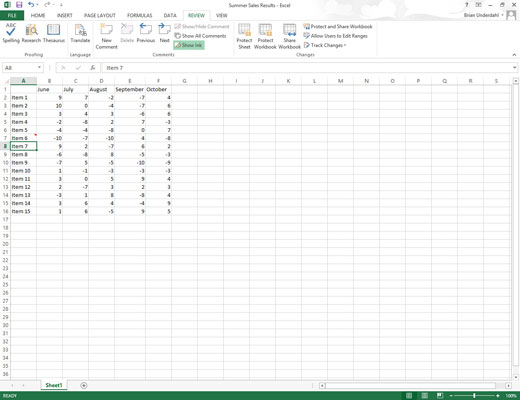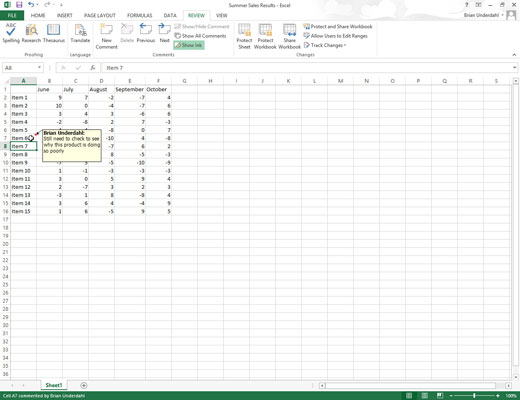Liigutage lahtrikursor või klõpsake lahtrit, millele soovite kommentaari lisada.
Lisaks sellele, et märkmete abil saate meelde tuletada midagi, mida olete teinud või mis on veel tegemata, saate ka kommentaari abil märkida oma praeguse koha suurele töölehel. Seejärel saate järgmisel korral selle töölehega töötades kasutada kommentaari asukohta, et kiiresti oma alguskoht leida.
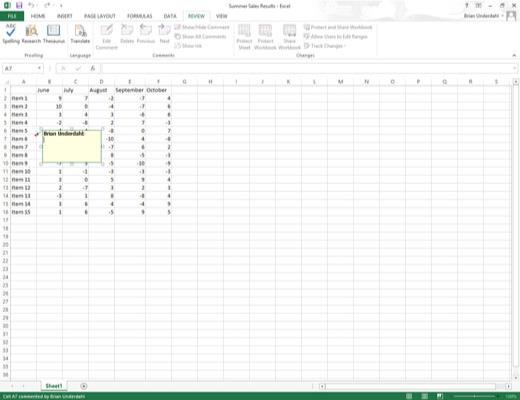
Klõpsake lindi ülevaate vahekaardil nuppu Uus kommentaar või vajutage Alt+RC.
Ilmub uus tekstikast. See tekstikast sisaldab kasutaja nime, nagu see kuvatakse Exceli suvandite dialoogiboksi vahekaardi Üldine tekstikastis Kasutajanimi (Alt+FT) ja sisestuspunkti, mis asub uue rea alguses otse kasutajanime all. .
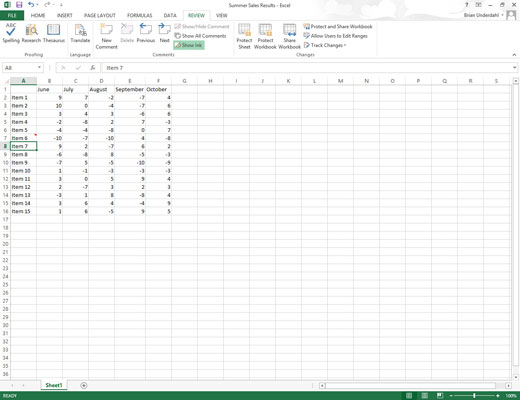
Sisestage ilmuvasse tekstikasti oma kommentaari tekst. Kui olete kommentaari teksti sisestamise lõpetanud, klõpsake kuskil väljaspool tekstikasti töölehel.
Excel märgib kommentaari asukoha lahtris, lisades lahtri paremasse ülanurka väikese kolmnurga. (See kolmnurkne indikaator kuvatakse värvilisel monitoril punaselt.)
Sisestage ilmuvasse tekstikasti oma kommentaari tekst. Kui olete kommentaari teksti sisestamise lõpetanud, klõpsake kuskil väljaspool tekstikasti töölehel.
Excel märgib kommentaari asukoha lahtris, lisades lahtri paremasse ülanurka väikese kolmnurga. (See kolmnurkne indikaator kuvatakse värvilisel monitoril punaselt.)
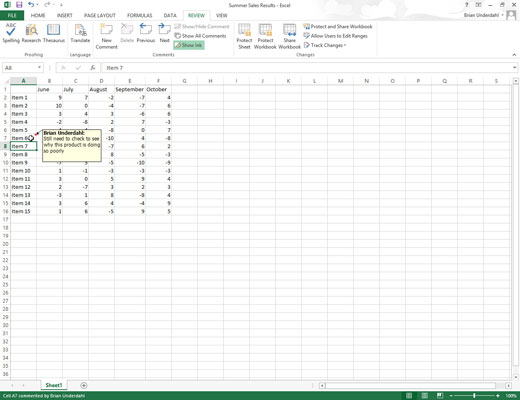
Kommentaari kuvamiseks lahtris asetage paks valge risthiir või puutekursor kuhugi märkmeindikaatoriga lahtrisse.
Excel kuvab kommentaari hüpiktekstikastis, mille nool osutab lahtrile.